4月2024更新:使用我们的优化工具停止收到错误消息并减慢您的系统速度。 立即获取 此链接
- 下载并安装 修复工具在这里。
- 让它扫描你的电脑。
- 然后该工具将 修理你的电脑.
许多音乐家使用Audacity创作音乐作品,从独特的歌曲到专辑,以及其他复杂的任务。 该软件通常可在免费软件中获得,它包含许多视觉元素,可帮助初学者浏览程序的功能。 用户通常想要做的一件事是在Audacity中对齐音轨。 用不同的声音录制不同的音轨,必须正确同步这些声音,以进行正确的节奏混音,并避免整个项目出现差异。 如果您需要在Audacity中对齐轨道,以下是将轨道与Audacity对齐的基本步骤。
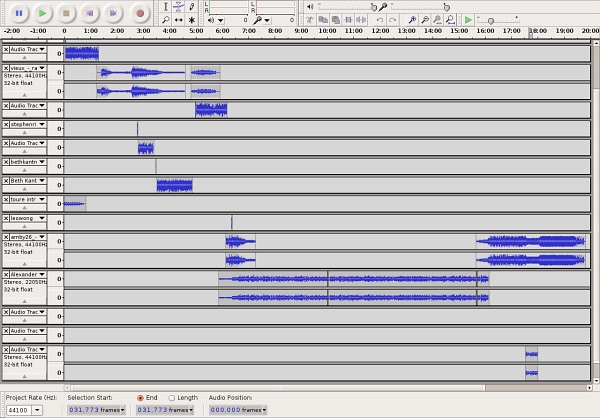
如何在Audacity中移动轨道?
- 使用鼠标选择要移动的音频部分。
- 剪切选择(使用键盘-Windows / Linux上为Ctrl + X,Mac上为Cmd + X-或使用鼠标-单击工具栏中的“剪切”图标,或进入“编辑”→“剪切”)。
- 使用鼠标 选择要移动它的位置。
- 粘贴选择(使用键盘-Windows / Linux上为Ctrl + V,Mac上为Cmd + V-或使用鼠标-单击工具栏中的剪切图标,或进入“编辑”→“粘贴”)。
移动音频剪辑没有拖放选项。
2024年XNUMX月更新:
您现在可以使用此工具来防止 PC 问题,例如保护您免受文件丢失和恶意软件的侵害。 此外,它是优化计算机以获得最大性能的好方法。 该程序可轻松修复 Windows 系统上可能发生的常见错误 - 当您拥有触手可及的完美解决方案时,无需进行数小时的故障排除:
- 步骤1: 下载PC修复和优化工具 (Windows 10,8,7,XP,Vista - Microsoft金牌认证)。
- 步骤2:点击“开始扫描“找到可能导致PC问题的Windows注册表问题。
- 步骤3:点击“全部修复“解决所有问题。
使用音轨配置
此方法包括在Audacity中移动轨道的最简单方法。 这包括更改要移动的特定轨道的音轨配置。 要做到这一点:

- 启动Audacity并确保添加了所有曲目。
- 在时间轴上,单击要移动的轨道。
- 单击左窗格中的Audiotrack Name选项,然后选择Move Track Up或Move Track Down以移动轨道。
- 这将根据轨道的位置沿着时间轴移动轨道。
拖动轨道
如果您在同一时间轴中使用多个曲目,则必须通过设置配置每个曲目会有点令人沮丧。 同样,它只在时间轴上移动1因子,因此该方法向您显示移动轨道的最简单方法之一,而无需更改配置。 为了那个原因:
- 打开Audacity并确保添加了所有曲目。
- 在时间轴上,单击要移动的轨道。
在左侧窗格中,单击空字段并等待光标变为手而不是指针。 - 拖动时间轴上的轨道以向上或向下移动它。
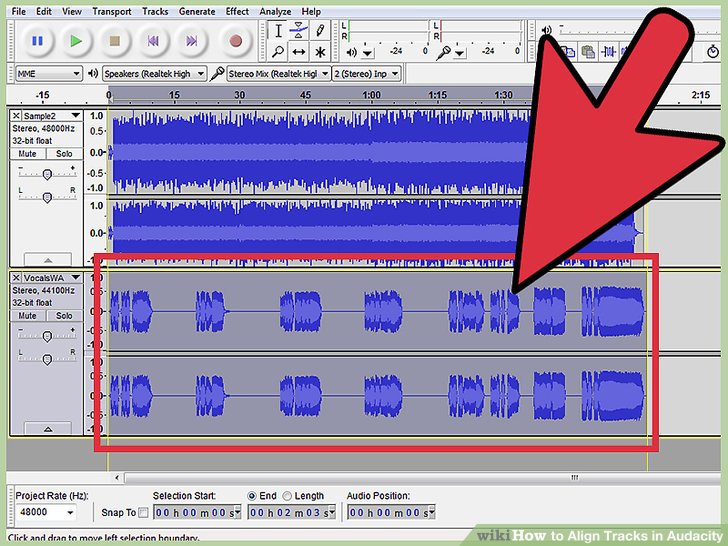
结论
Audacity是与Mac OS,Windows和Linux兼容的免费音频编辑程序。 Audacity与GarageBand的不同之处在于它是一个“有损”发布系统。 这意味着对象的删除已完成–如果要还原它,则必须使用“取消”功能或重新导入原始文件并复制删除的音频。
专家提示: 如果这些方法都不起作用,此修复工具会扫描存储库并替换损坏或丢失的文件。 在问题是由于系统损坏引起的大多数情况下,它都能很好地工作。 该工具还将优化您的系统以最大限度地提高性能。 它可以通过以下方式下载 点击这里

CCNA,Web开发人员,PC疑难解答
我是计算机爱好者和实践IT专业人员。 我在计算机编程,硬件故障排除和维修方面拥有多年的经验。 我专注于Web开发和数据库设计。 我还拥有网络设计和故障排除的CCNA认证。

